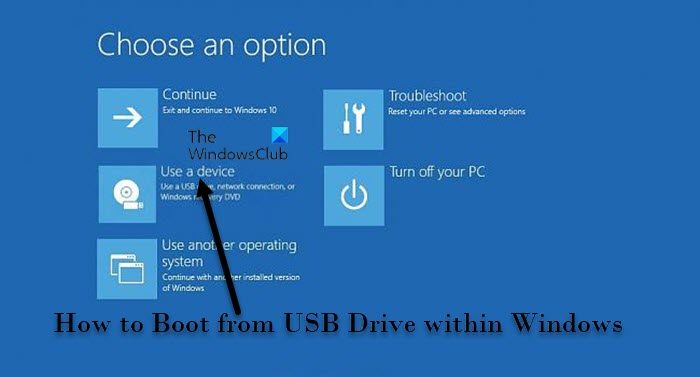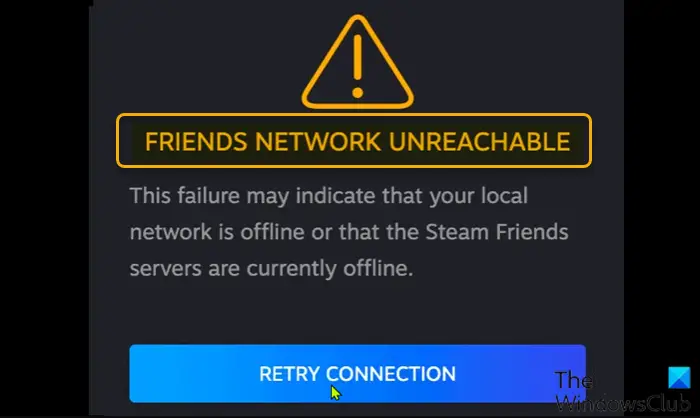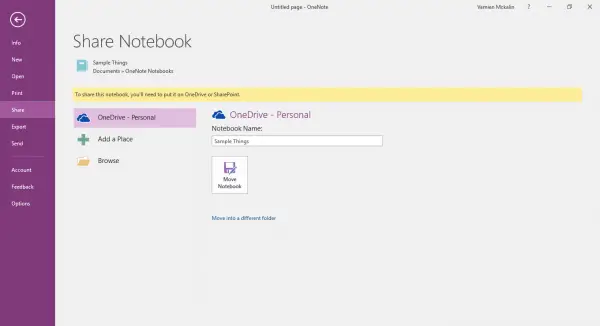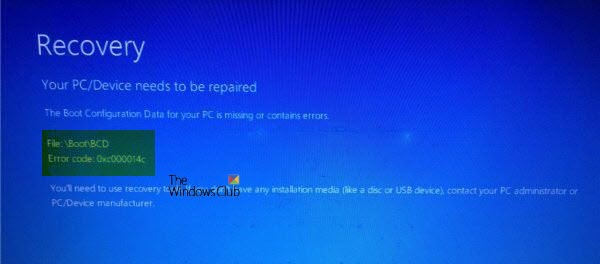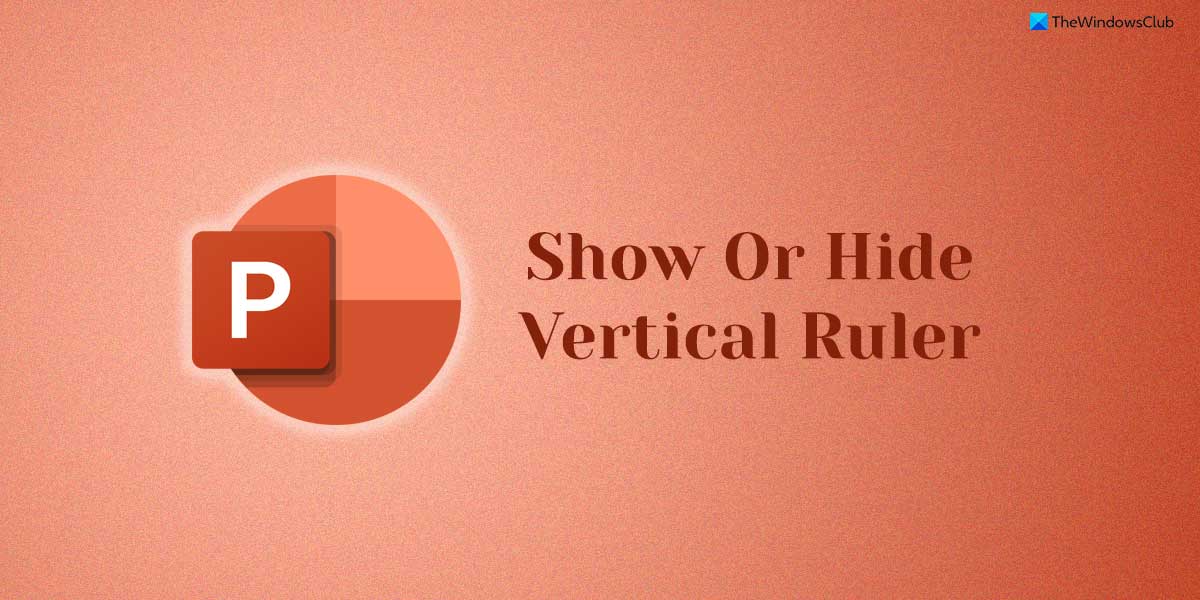Windows のタスクバーは、ユーザーが重要なプログラムや最もよく使用するプログラムを固定したり、検索バーを表示したり、日付/時刻を表示したりするのに役立つため、常に優れた機能とみなされています。デフォルトでは、Windows 11/10 のタスクバーは無色です。 Windows の [設定] パネルにはいくつかのオプションがあり、いくつかのオプションがありますが、レジストリの調整タスクバーの色を変更したり、透明度を追加したりできますが、これは非常に困難ですタスクバーをぼかすか 100% 透明にする。ただし、次の 2 つの単純なツールがあります。半透明TBそしてタスクバーツールそれはこれを行うのに役立ちます。
Windows 11/10でタスクバーを100%透明にする
1] TranslucentTBを使用する
Windows 用 TranslucentTB の機能に関しては、これは非常に特殊なタスクを実行するように設計されています。たとえば、タスクバーを完全に透明にしたり、ぼやけたりします。 Windows PC でどのような設定を使用しているかは関係ありません。オンにするとすぐに上書きされます。また、マルチモニターもサポートしています。つまり、複数のモニターをセットアップしている場合でも機能するということです。さらに、このプログラムはコマンドラインから実行することもできます。さらに、タスクバーから直接外観を変更することも可能です。
このツールの使用を開始するには、圧縮フォルダーをダウンロードして解凍します。その後、というファイルが得られます。TranslucentTB.exe。それをダブルクリックして実行します。すると、以下の図のような変化が見られます。
私は黒い壁紙を使用しているので、効果が明確ではないかもしれませんが、[スタート] ボタンを見れば、私の言いたいことがわかるでしょう。
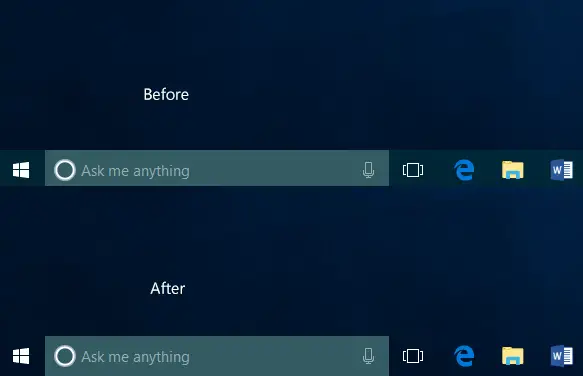
まず、ツールの言語に従ってタスクバーを「クリア」にします。簡単に言えば、タスクバーを透明にします。ただし、透明なタスクバーではなく、ぼやけたタスクバーが必要な場合は、システム トレイに表示される TranslucentTB アイコンをクリックし、ぼかし。
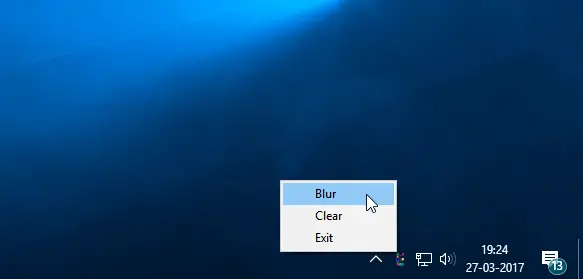
これによりタスクバーがぼやけてしまいます
透明なタスクバーとスタートメニューが好きなら、半透明TB欲しいツールです。から取りに行ってくださいギットハブ。このバージョンは Microsoft Store からも無料で入手できます。

からダウンロードすることで、マイクロソフトストア無料で、将来のリリースのためのバックグラウンド自動更新や、追加費用なしでデバイス間で設定を同期できる利点があります。
2] タスクバーツールを使用する
タスクバーツールは、タスクバーを完全に透明にし、ぼやけた効果を追加できる、もう 1 つの無料のポータブル ツールです。からもダウンロードできますギットハブ。
3] レジストリを編集する
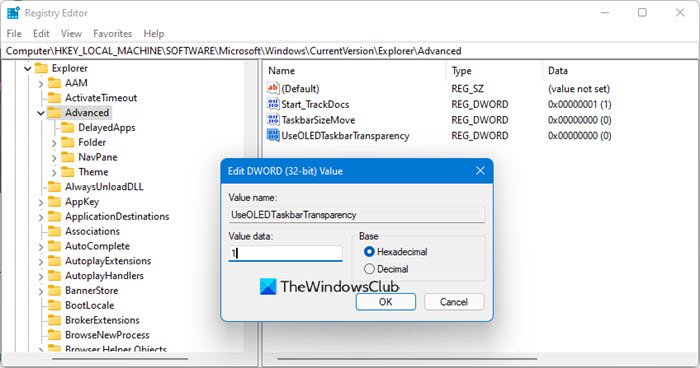
これを手動で行う場合は、レジストリ エディターを開き、次のキーに移動します。
HKEY_LOCAL_MACHINE\SOFTWARE\Microsoft\Windows\CurrentVersion\Explorer\Advanced
右側で DWORD を作成し、名前を付けますOLEDTaskbarTransparency を使用するそれに値を与えます1。
新しいタスクバーの外観を気に入っていただければ幸いです。
次に読む: